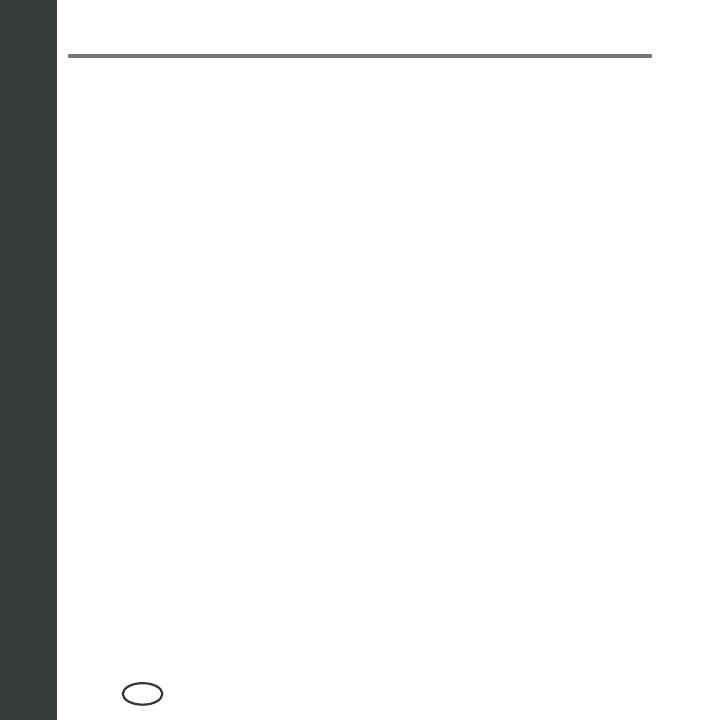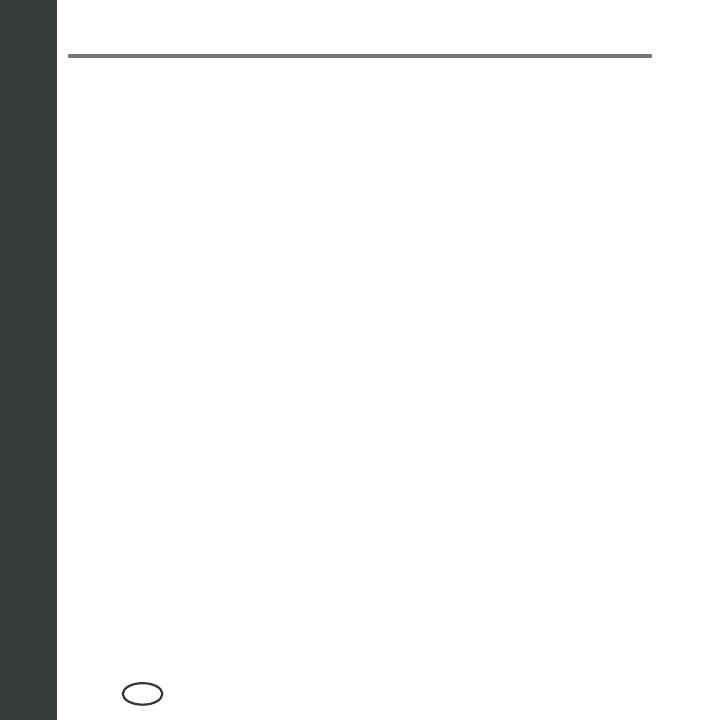
DEUTSCH
DEUTSCH
Inhalt
vi
DE
4 Warten des Druckers ..................................................................115
Allgemeine Pflege und Reinigung ..........................................................116
Reinigen der Scannerglasplatte und der Rückseite der
Scannerabdeckung .........................................................................................117
Ersetzen von Tintenpatronen ................................................................. 120
Aktualisieren der Druckersoftware und -firmware ...................................125
Aktualisieren, wenn der Drucker mit einem
WINDOWS-Computer verbunden ist ...............................................................125
Manuelles Aktualisieren, wenn der Drucker mit einem
MAC-Computer verbunden ist ........................................................................127
Überwachen und Anpassen der Druckerleistung .....................................128
Überprüfen der Tintenfüllstände ......................................................................128
Wiederherstellen der Werkseinstellungen ........................................................128
Ersetzen des Druckkopfs .......................................................................129
5 Fehlerbehebung .........................................................................135
Grundlegende Fehlerbehebung .............................................................135
Statusanzeigen .....................................................................................141
Betriebsanzeige ..............................................................................................141
LED für W-LAN-Verbindung ...........................................................................142
6 Technische Daten und Sicherheitshinweise .................................143
Technische Daten und Funktionen ......................................................... 143
Druckleistung .................................................................................................143
Funktionen für das Drucken von Fotos ............................................................144
Funktionen für das Kopieren von Dokumenten ................................................145
Funktionen für das Kopieren von Fotos ...........................................................145
Scanfunktionen ..............................................................................................146